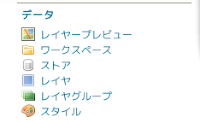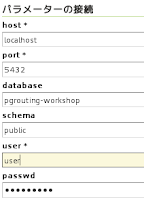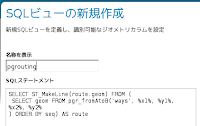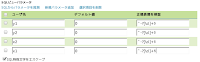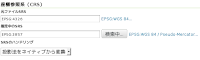19-10-1 10.1. OpenLayers 3 入門
この章には、OpenLayers 3 の概要が書かれています。
19-10-2 10.2. 最小限の地図の作成
私の場合は NetBeans で環境が整っているので、これで地図を作成します。
詳しい説明はホームページを参照してください。
1 NetBeans を起動します。
2 「新規ファイル」ボタンをクリック。
3 「新規ファイル」ダイアログで「カテゴリ」を「HTML5」ファイルタイプ」を「HTMLファイル」を選択して「次>」ボタンをクリック。
4 「new HTML ファイル」ダイアログで「ファイル名」を「19-10_ol3-1.html」と入力して「終了」ボタンをクリック。
「index.html」
<html> <head> <title>TODO supply a title</title> <meta charset="UTF-8"> <meta name="viewport" content="width=device-width, initial-scale=1.0"> </head>
<body> <div>TODO write content</div> <div><a href="./13-3_ol3-1.html">13-3_ol3-1.html</a></div> <div><a href="./14-7_ol3-1.html">14-7_ol3-1.html</a></div> <div><a href="./15-3_ol3-1.html">15-3_ol3-1.html</a></div> <div><a href="./16-3_ol3-1.html">16-3_ol3-1.html</a></div> <div><a href="./16-4_ol3-1.html">16-4_ol3-1.html</a></div> <div><a href="./19-10_ol3-1.html">19-10_ol3-1.html</a></div> </body> </html>
「19-10_ol3-1.html」
<!DOCTYPE html> <html> <head> <title>ol3 pgRouting client</title> <meta charset="utf-8"> <!-- <link href="ol3/ol.css" rel="stylesheet"> デフォルトの OpenLayers CSS ファイルを読み込み --> <link rel="stylesheet" href="js/libs/v3.7.0/css/ol.css" type="text/css"> <!-- 地図の DOM 要素にサイズを割り当てるため、 CSS ルールを記述 -->
<style>
#map {
width: 100%;
height: 400px;
}
</style>
</head>
<body> <!--地図のために div 要素を追加 --> <div id="map"></div> <!-- <script src="ol3/ol.js"></script> OpenLayers 3 のライブラリコードを読み込み --> <script src="js/libs/v3.7.0/build/ol.js"></script>
<script type="text/javascript">
var map = new ol.Map({
target: 'map',
layers: [
new ol.layer.Tile({
/** ol.layer.Tile
* For layer sources that provide pre-rendered, tiled
* images in grids that are organized by zoom levels for
* specific resolutions.
* リレンダリング(事前描画)を提供するレイヤソースのための、
* 特定の解像度でのズームレベルによって編成されているグリッ
* ドのタイルイメージ。(ol3 API)
*/
source: new ol.source.OSM() /** ol.source.OSM * Layer source for the OpenStreetMap tile server. * OpenStreetMap タイルサーバのレイヤソース。(ol3 API) */
}) ],
view: new ol.View({
center: [-13657275.569447909, 5699392.057118396],
zoom: 10
}),
controls: ol.control.defaults({
/** controls
* Controls initially added to the map.
* If not specified, ol.control.defaults() is used.
* 初期設定で、マップに追加されたコントロール。
* 明示されていなければ、ol.control.defaults() が使用され
* ます。(ol3 API)
*/
/** ol.control.defaults() * デフォルトでは、マップに含まコントロールのセット。 * 特に設定しない限り、これは、以下の各コントロールの * インスタンスを含むコレクションを返します。(API Doc より) * ol.control.Zoom, ol.control.Rotate, * ol.control.Attribution */
attributionOptions: {
collapsible: false // 折りたたみ
}
})
});
</script>
</body>
</html>
19-10-3 10.3. WMS GET パラメータ
以下のコードを地図の作成の後に追加。(この後のコードも順次後ろに追加)GeoServer に送信される WMS GET パラメータを保持。
---
var params = {
LAYERS: 'pgrouting:pgrouting',
FORMAT: 'image/png'
};
</script>
</body>
</html>
19-10-4 10.4. “出発地” と “目的地” の選択
地図上でのクリックにより、ユーザが出発地と目的地を追加。
// The "start" and "destination" features. // 「出発地」と「目的地」フィーチャ。
var startPoint = new ol.Feature(); /** ol.Feature * A vector object for geographic features with a * geometry and other attribute properties, similar to * the features vector file formats like GeoJSON. * GeoJSONのようなフィーチャベクタファイルフォーマットと同様 * の、ジオメトリおよびその他の属性プロパティを持つ地理的 * フィーチャのベクタオブジェクト。(ol3 API) */
var destPoint = new ol.Feature();
// The vector layer used to display the "start" and // "destination" features. // 「出発地」と「目的地」のフィーチャを表示するために使用される // ベクタレイヤ。
var vectorLayer = new ol.layer.Vector({
/** ol.layer.Vector
* Vector data that is rendered client-side.
* クライアント側で描画されたベクタデータ。(ol3 API)
*/
source: new ol.source.Vector({
/** ol.source.Vector
* Provides a source of features for vector layers.
* ベクタレイヤのフィーチャのソースを用意します。(ol3 API)
*/
features: [startPoint, destPoint] }) }); map.addLayer(vectorLayer);
上の部分コードは、 2 つのベクタフィーチャを作成。1 つは “出発地” 、もう 1 つは “目的地”。
これらのフィーチャは、空 - ジオメトリを含まない - 状態。
下の部分のコードは、さらにベクタレイヤを作成し、 “出発地” と “目的地” のフィーチャを追加。さらに、 map の addLayer メソッドにより、地図にベクタレイヤを追加。
以下のコードを追加:
// A transform function to convert coordinates from // EPSG:3857 to EPSG:4326. // EPSG:3857 から EPSG:4326 へ座標を変換するための transform // 関数。
var transform = ol.proj.getTransform('EPSG:3857', 'EPSG:4326');
/** ol.proj.getTransform(source, destination)
* Given the projection-like objects, searches for a
* transformation function to convert a coordinates
* array from the source projection to the destination
* projection.
* projection 系オブジェクトを与えられると、変換関数のための
* 検索は、ソース投影から宛先の投影にの座標の配列に変換します。
* (ol3 API)
*/
// Register a map click listener. // マップのクリックリスナを登録。
map.on('click', function(event) {
/** on(type, listener, opt_this)
* Listen for a certain type of event.
* あるタイプのイベントをリッスンします。(ol3 API)
*/
if (startPoint.getGeometry() == null) {
/** getGeometry()
* Get the feature's default geometry. A feature may
* have any number of named geometries. The "default"
* geometry (the one that is rendered by default) is
* set when calling ol.Feature#setGeometry.
* フィーチャのデフォルトのジオメトリを取得します。フィーチャ
* は、任意の数の指定の図形を有することができます。 「デフォル
* ト」のジオメトリ(デフォルトでレンダリングされるもの)が
* ol.Feature#setGeometry を呼び出すときに設定されます。
* (ol3 API)
*/
// First click.
startPoint.setGeometry(new ol.geom.Point(event.coordinate)); /** setGeometry(geometry) * Set the default geometry for the feature. This will * update the property with the name returned by * ol.Feature#getGeometryName. * フィーチャのデフォルトのジオメトリを設定します。これは * ol.Feature#getGeometryName によって返された名前で * プロパティを更新します。(ol3 API) */
/** ol.geom.Point * Point geometry. * 点のジオメトリ。(ol3 API) */
} else if (destPoint.getGeometry() == null) {
// Second click. destPoint.setGeometry(new ol.geom.Point(event.coordinate)); // Transform the coordinates from the map projection // (EPSG:3857) to the server projection (EPSG:4326). // マップ投影(EPSG:3857)からサーバ投影(EPSG:4326)へ座標を // 変換。
var startCoord = transform(startPoint.getGeometry().getCoordinates()); /** transform(source, destination) * Transform each coordinate of the geometry from * one coordinate reference system to another. The * geometry is modified in place. For example, a * line will be transformed to a line and a circle * to a circle. If you do not want the geometry * modified in place, first clone() it and then use * this function on the clone. * ジオメトリの各座標をある座標参照系から別のものへ変換し * ます。ジオメトリは、所定の位置に修正されます。例えば、 * ラインはライン、円は円に変換されます。ジオメトリを所定 * の位置に修正したくない場合は、最初にそれを clone() し、 * それからこの関数をクローンで使用します。(ol3 API) */
/** getCoordinates() * Return the coordinate of the point. * 点の座標を返します。(ol3 API) */
var destCoord = transform(destPoint.getGeometry().getCoordinates()); var viewparams = [ 'x1:' + startCoord[0], 'y1:' + startCoord[1], 'x2:' + destCoord[0], 'y2:' + destCoord[1] ];
params.viewparams = viewparams.join(';');
/** Array.join
* 配列の全ての要素を繋いで文字列にします。
* (MDN [https://developer.mozilla.org/ja/docs/Web/
* JavaScript/Reference/Global_Objects/Array/join])
*/
result = new ol.layer.Image({
/** ol.layer.Image
* Server-rendered images that are available for arbitrary
* extents and resolutions.
* 任意の範囲と解像度で利用可能な server-rendered イメージ。
* (ol3 API)
*/
source: new ol.source.ImageWMS({
/** ol.source.ImageWMS
* Source for WMS servers providing single, untiled
* images.
* 単一、アンタイル(タイル状でない)イメージを提供する WMS
* のためのソース。(ol3 API)
*/
url: 'http://localhost:8080/geoserver/pgrouting/wms', params: params }) }); map.addLayer(result); } });
上記のコードは、地図の click イベントのためのリスナー関数を登録。OpenLayers 3 は地図上でのクリックイベントの検知の度に、この関数を呼び出す。
リスナー関数に渡されるイベントオブジェクトは、 クリックの地理的な位置を表す coordinate プロパティを含む。coordinate は “出発地” と “目的地” フィーチャの ポイント ジオメトリを作成するのに使用。
一度、出発地と目的地のポイントが(2度のクリックにより)確定すると、2つの座標値のペアは、地図の投影法(EPSG:3857)からサーバの投影法(EPSG:4326)に transform 関数を使用して変換。
viewparams プロパティは WMS GET パラメータオブジェクトに設定。このプロパティの値は特別な意味を持つ: GeoServer はこのレイヤのための SQL クエリを実行する前に、この値を代用。
例えば、もし:
SELECT * FROM ways WHERE maxspeed_forward BETWEEN %min% AND %max%
の場合、 viewparams は viewparams=min:20;max:120 となり、 PostGIS に送信される SQL クエリは:
SELECT * FROM ways WHERE maxspeed_forward BETWEEN 20 AND 120
となる。最後に、param オブジェクトが渡された、新しい OpenLayers WMS レイヤが作成されて、地図に追加。
19-10-5 10.5. 結果のクリア
以下のコードを HTML ページの地図の div の後に追加:
--- <div id="map"></div> <!-- 追加 --> <button id="clear">clear</button> ---
上記により、ルート検索ポイントをクリアし、新しいルート検索クエリを開始することを可能にするボタンが作成。
次に、以下のコードを JavaScript コードに追加:
var clearButton = document.getElementById('clear');
clearButton.addEventListener('click', function(event) {
/** EventTarget.addEventListener
* addEventListener は、 1 つのイベントターゲットにイベント
* リスナーを1 つ登録します。イベントターゲットは、ドキュメント
* 上の単一のノード、ドキュメント自身、ウィンドウ、あるいは、
* XMLHttpRequest です。
*(MDN[https://developer.mozilla.org/ja/docs/Web/API/
* EventTarget.addEventListener])
*/
// Reset the "start" and "destination" features. // “出発地” と “目的地” のフィーチャをリセット startPoint.setGeometry(null); destPoint.setGeometry(null); // Remove the result layer. // 結果レイヤを削除 map.removeLayer(result); });
このボタンがクリックされた際は、 addEventListener に渡されたこの関数が実行。この関数は “出発地” と “目的地” のフィーチャをリセットし、ルート検索結果レイヤを地図から削除。
ルート検索ができる範囲よりも広く表示されています。